'>

إذا تلقيت الخطأ ' أوقف Windows هذا الجهاز لأنه أبلغ عن مشاكل. (الرمز 43) 'باستخدام بطاقة الرسومات NVIDIA ، فلا داعي للقلق بشأنه. يمكنك حل المشكلة بسهولة باستخدام أحد الحلول التي وضعناها معًا في هذه المقالة.
لقد قمنا بتضمين أربعة حلول بسيطة تعمل عادةً على حل هذه المشكلة. قد لا تضطر إلى تجربتهم جميعًا. فقط اعمل في طريقك إلى أسفل القائمة حتى يتم إصلاحها.
الحل 1: قم بإجراء إعادة تعيين الطاقة
الحل 2: قم بتحديث السائق
الحل 3: قم بإلغاء تثبيت برنامج تشغيل الرسومات NVIDIA
الحل 4: قم بتعطيل بطاقة الرسومات وتفريغ التراكمات الكهربائية
الحل 1: قم بإجراء إعادة تعيين الطاقة
لحل المشكلة ، يمكنك محاولة إجراء إعادة تعيين الطاقة. هذا هو الحل الأسهل وقد يعمل مثل السحر. إليك ما عليك القيام به:
1) تأكد من إيقاف تشغيل جهاز الكمبيوتر الخاص بك.
2) افصل الشاحن وانزع البطارية.
3) اضغط مع الاستمرار على زر الطاقة لمدة دقيقة واحدة على الأقل. هذا هو لتفريغ أي تراكم كهربائي.
4) أعد توصيل الشاحن وأعد البطارية إلى مكانها.
5) أعد تشغيل جهاز الكمبيوتر الخاص بك وتحقق لمعرفة ما إذا كان قد تم حل المشكلة. إذا استمر ظهور الخطأ ، يمكنك الانتقال إلى اقتراحنا التالي.
الحل 2: قم بتحديث برنامج التشغيل
قد يكون برنامج تشغيل الرسومات الخاطئ هو سبب الخطأ ،لذلك يجب أن تحاول تحديث برنامج التشغيل إلى أحدث إصدار. إذا لم يكن لديك الوقت أو الصبر أو مهارات الكمبيوتر لتحديث برنامج التشغيل يدويًا ،يمكنك القيام بذلك تلقائيًا باستخدام سهولة القيادة .
تلميح :كان هذا في الأصل اقتراحنا الثالث ، ولكن نظرًا لأن العديد من القراء علقوا على أن هذا الحل يعمل لصالحهم ، فقد رفعناه في القائمة. لذا ، إذا لم يساعدك الحل الأول ، آمل أن هذا الحل سيفي بالغرض.
سوف يتعرف Driver Easy تلقائيًا على نظامك ويجد برامج التشغيل المناسبة له. لست بحاجة إلى معرفة النظام الذي يعمل به جهاز الكمبيوتر الخاص بك بالضبط ، ولست بحاجة إلى المخاطرة بتنزيل برنامج التشغيل الخاطئ وتثبيته ، ولا داعي للقلق بشأن ارتكاب خطأ عند التثبيت.
يمكنك تحديث برامج التشغيل الخاصة بك تلقائيًا باستخدام الإصدار المجاني أو الإصدار الاحترافي من Driver Easy. ولكن مع إصدار Pro ، لا يتطلب الأمر سوى نقرتين (وستحصل على دعم كامل وضمان استرداد الأموال لمدة 30 يومًا) :
1) تحميل وتثبيت برنامج Driver Easy.
2) قم بتشغيل Driver Easy وانقر فوق إفحص الآن زر. سيقوم Driver Easy بعد ذلك بفحص جهاز الكمبيوتر الخاص بك واكتشاف أي مشكلات في برامج التشغيل.
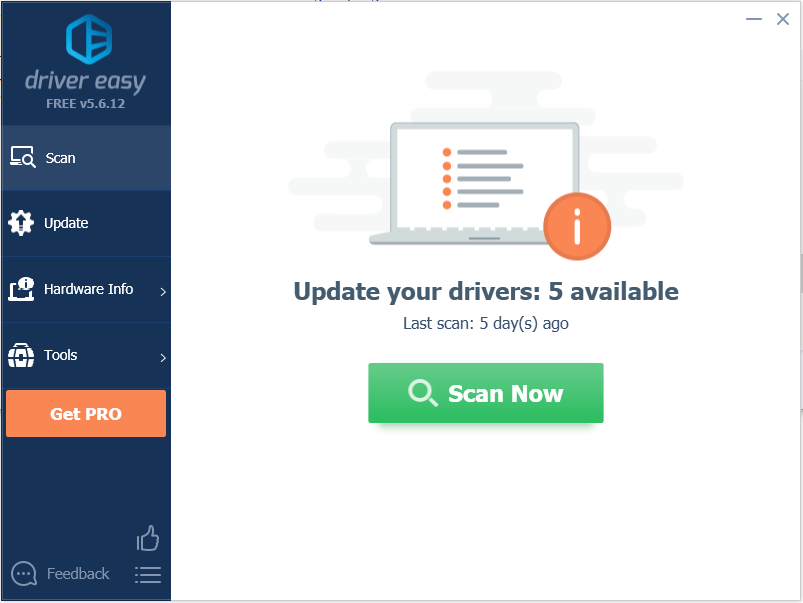
3) انقر فوق تحديث زر بجانب برنامج تشغيل Nvidia graphcis.في المثال أدناه ، لدينا NVIDIA Geforce GTX 1080. سيؤدي هذا تلقائيًا إلى تنزيل الإصدار الصحيح من برنامج التشغيل هذا ، ثم يمكنك تثبيته يدويًا (يمكنك القيام بذلك باستخدام الإصدار المجاني)
أو انقر فوق تحديث الجميع لتنزيل وتثبيت الإصدار الصحيح من الكل برامج التشغيل المفقودة أو القديمة على نظامك. هذا يتطلب نسخة للمحترفين - سيُطلب منك الترقية عند النقر على تحديث الكل.
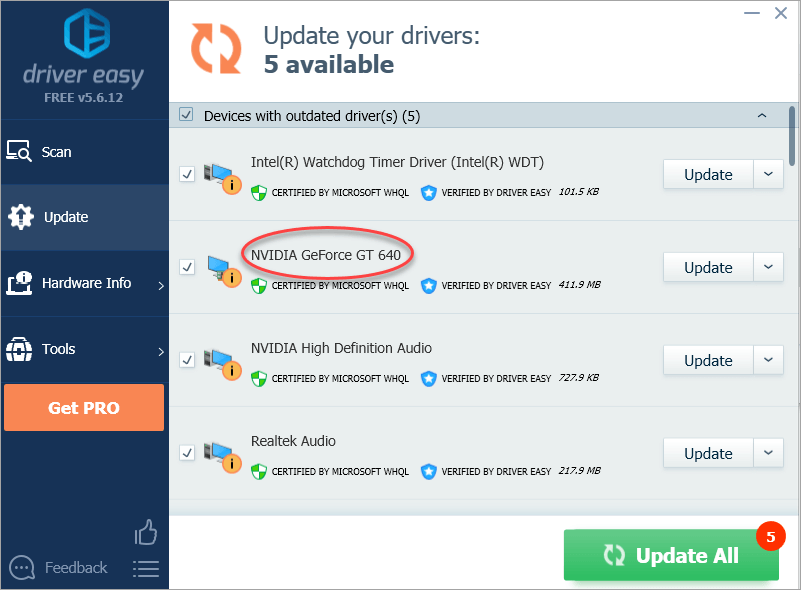
الحل 3: قم بإلغاء تثبيت برنامج تشغيل الرسومات NVIDIA
من المحتمل جدًا أن تكون مشكلتك بسبب وجود برامج تشغيل رسومات خاطئة. كما ترى ، توجد علامة صفراء بجوار اسم الجهاز في إدارة الأجهزة. يجدر محاولة إزالة برنامج تشغيل بطاقة رسومات NVIDIA باتباع الخطوات التالية:
1) اضغط Win + R. (مفتاح شعار Windows ومفتاح R) في نفس الوقت لاستدعاء أمر التشغيل.
نوع devmgmt.msc ثم اضغط حسنا . هذا لفتح نافذة إدارة الأجهزة.

2) قم بتوسيع فئة 'محولات العرض' وانقر بزر الماوس الأيمن على اسم جهاز NVIDIA. ستظهر قائمة السياق. ثم اضغط الغاء التثبيت .
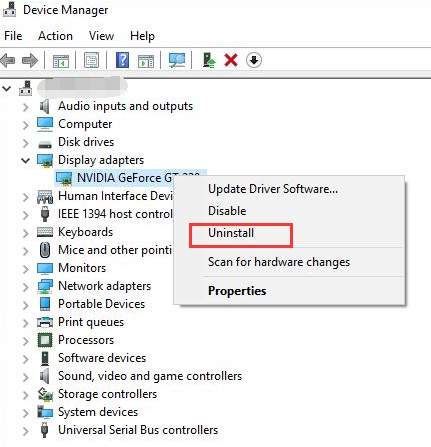
3) أعد تشغيل جهاز الكمبيوتر الخاص بك وتحقق لمعرفة ما إذا كان قد تم حل المشكلة.
الحل 4: تعطيل بطاقة الرسومات وتفريغ التيار الكهربائي
هناك طريقة أخرى لحل المشكلة وهي تعطيل بطاقة الرسومات الخاصة بك وتفريغ التيار الكهربائي.
1) اضغط Win + R. (مفتاح شعار Windows ومفتاح R) في نفس الوقت لاستدعاء أمر التشغيل.
نوع devmgmt.msc ثم اضغط حسنا . هذا لفتح نافذة إدارة الأجهزة.

2) انقر بزر الماوس الأيمن فوق اسم جهاز NVIDIA. ستظهر قائمة السياق. انقر تعطيل في قائمة السياق.
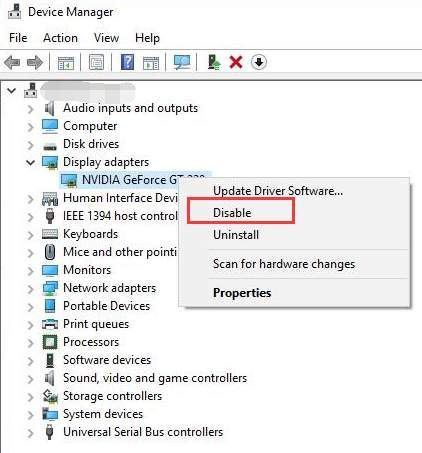
3) اضغط على زر الطاقة حتى يتم إيقاف تشغيل جهاز الكمبيوتر الخاص بك.
ملحوظة: هذا هو القيام بإغلاق شديد. لا تقم بإيقاف تشغيل جهاز الكمبيوتر الخاص بك بهذه الطريقة إذا لم تكن مضطرًا لذلك.
4) قم بتشغيل جهاز الكمبيوتر الخاص بك مرة أخرى وتحقق لمعرفة ما إذا كان قد تم حل المشكلة.
هذا هو! نأمل أن يساعدك أحد هذه الحلول في حل خطأ Nvidia code 43. إذا كان لديك أي أسئلة ، يرجى التعليق أدناه. يسعدنا أيضًا معرفة ما إذا كانت لديك أية أفكار أو اقتراحات.



![[RÉSOLU] لا تتطابق إصدارات برامج Radeon وبرامج التشغيل](https://letmeknow.ch/img/other/56/radeon-software.jpg)
![[ستجد حلا] تحطم قرية Resident Evil في عام 2022](https://letmeknow.ch/img/other/78/resident-evil-village-sturzt-ab-2022.jpg)

